outlook账户设置|outlook账户设置在哪
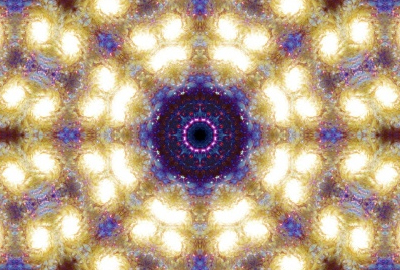
1. outlook账户设置在哪
以设置outlook邮箱账号为例
1、首先打开outlook,如果是第一次打开outlook是直接就需要设置才可以进入的,如果是切换账户或者之前有登陆过其他账户就可以打开outlook再设置,之前有登陆过,这里就是第二种情况。
2、然后点击【工具】栏里的【账户设置】,会弹出一个窗口
3、窗口如图所示,选择【新建】来新建邮箱账户。
4、点击【新建】后选择第一个,(一般的邮箱都是选择第一个,用POP3或者IMAP协议等),然后点击下一步。
5、此时在弹出的窗口填入相关信息,姓名是用户名,是展示给别人看的用户名,不一定是邮箱地址,可以随便自定义的,下面的电子邮件地址就是你的邮箱,包括下面的密码。
6、然后勾选下面的手动配置服务器设置或其他服务器类型,此时刚才填写的内容会变成灰色(如果邮箱是公司自建或者外包的,这个步骤是必要的),然后点击下一步,在弹出窗中依然选择第一个下一步。
7、在这里在此填入相关信息,包括自定义的用户名,邮箱账号和密码,服务器地址如果不知道的话可以问公司的信息部。
8、设置完成,点击下一步,设置完成,也可以点击右侧的测试设置,会测试刚才的设置是否有问题,点击确定,outlook设置邮箱完成。
2. outlook的账户设置
1、点击QQ,登录QQ帐号,打开QQ主面板,点QQ邮箱图标;
2、点设置,点帐户;
3、开启POP3/SMTP服务;
4、然后打开OUTLOOK,点工具菜单——帐户设置;
5、点新建;
6、点下一步;
7、勾选手动配置服务器设置或其他服务器类型,点下一步;
8、点下一步;
9、姓名:输入自己的昵称;电子邮件地址:输入自己的E-mail;帐户类型:选择POP3;接收邮件服务器:输入pop.qq.com;发收邮件服务器:输入smtp.qq.com;用户名:输入邮件帐号;密码:输入邮箱密码;勾选记住密码;点其他设置按钮;
10、点发送服务器选项卡,勾选我的发送服务器要求验证,点使用与接收邮件服务器相同的设置,点确定;
11、返回到之前的窗口,点测试帐户设置,测试通过,点下一步;
12、点完成。
3. 怎么更改outlook账户设置在哪里设置
1、打开Outlook,单击“文件”选项卡,选择“信息”。;
2、单击账户设置下的下拉三角,选择账户设置(添加和删除账户或更改现有连接设置)。;
3、选择需设为默认邮箱的邮箱地址。;
4、单击“设为默认值”。(因示例中已把此邮箱上设置成了默认邮箱,故“设为默认值”为灰色,正常状态为黑色状态。单击即可。) ;
5、设置完成,单击“关闭”即可,下次发送邮件时将默认从此邮箱发送。
4. outlook2016怎么设置账户
Outlook2016作为Office2016的一个组件,大家通常是使用这个来收发邮件或者管理邮箱账户的,那么安装了Outlook2016以后,我们怎么对Outlook2016进行一些简单的设置,然后添加邮箱账户,管理自己的邮箱,然后收发邮件呢,这里我想很多刚接触的朋友可能有些问题,所以这里小编介绍下Outlook2016的常用设置以及使用方法,提供给朋友们参考,当然这里小编只希望起到抛砖引玉的作用,让大家对Outlook2016有个了解,且能熟练使用。
1.首先我们在开始菜单的所有应用中找到Outlook2016打开运行,如图所示
2.如果是第一次运行,这时候会出现一个设置向导
3.这时候自动账户设置中,可以选择电子邮件账户,这里我们直接输入一个名称,可以根据自己需要输入,输入你的电子邮件地址,以及邮箱密码,继续。
4.但是这样有时候无法识别服务器的话,会出现错误信息,这时候推荐大家点击下方的手动设置或其他服务器类型。
5.这里我们选择邮件服务器类型为POP或者IMAP。
6.这时候我们输入各项信息,如果添加QQ邮箱,这里的接收邮件服务器填写,pop.qq.com,发送邮件服务器填写smtp.qq.com下方输入信息。如果是163邮箱这里接收邮件服务器填写pop.163.com,发送邮件服务器写smtp.163.com。
7.如果你的QQ邮箱设置过独立密码,这里我们要输入独立密码,最后我们点击这里的其他设置打开进入。
8.下一步继续,这时候开始验证,这样直到完成。
9.如果我们在Outlook中管理多个邮箱账户时候,发邮件以前我们首先点击选择下要发送电子邮件的邮箱,然后选择上方的新建电子邮件按钮。
10.这样我们和使用通常的邮箱一样可以发送邮件了,添加附件等,当然我们也可以在发送邮件的时候,这里选择发件人。
11.最后点击发送文件即可,这样一个电子邮件即可成功发送哈。
5. outlook邮箱设置在哪
Outlook2016设置 首先我们在开始菜单的所有应用中找到Outlook2016打开运行 如果是第一次运行,这时候会出现一个设置向导,我们点击下一步继续。
这时候自动账户设置中,可以选择电子邮件账户,这里我们直接输入一个名称,可以根据自己需要输入,输入你的电子邮件地址,以及邮箱密码,继续。
但是这样有时候无法识别服务器的话,会出现错误信息,这时候推荐大家点击下方的手动设置或其他服务器类型。
下一步。
这里我们选择邮件服务器类型为POP或者IMAP,点击下一步。
这时候我们输入各项信息,如果添加QQ邮箱,这里的接收邮件服务器填写,pop,发送邮件服务器填写smtp下方输入信息。
如果是163邮箱这里接收邮件服务器填写pop,发送邮件服务器写smtp。
如果你的QQ邮箱设置过独立密码,这里我们要输入独立密码,最后我们点击这里的其他设置打开进入。
然后这里的界面中我们选择发送服务器,这里选择。
下一步继续,这时候开始验证,这样直到完成。
6. outlook账户设置在哪里
1、打开邮箱首页,找到工具栏中的“设置”,点击打开。
2、在弹出的下拉菜单中找到“POP3/SMTP/IMAP”,点击进入。
3、点击界面第一栏“POP3/SMTP”按钮进行设置。
4、输入自己注册邮箱时的电话号码,接收验证码,输入验证码之后点击“确定”。
5、把最下面2个选项前的勾取消,勾选“SMTP”选项,其余设置不变,点击“确定”。
6、在弹出页面看到“您已启用授权码,请使用授权码登入第三方邮件客户端”即可。
7. outlook2013账户设置在哪
1、打开outlook2013点击“文件”选项卡;
2、在“账户信息”页面点击“添加账户”按钮;
3、在“选择服务”选择“电子邮件账户”并点击“下一步”按钮;
4、在“自动账户设置页面”选择“手动设置或其他服务器类型”并点击“下一步”按钮;
5、在“选择服务”页面选择“POP或IMAP”选项并点击“下一步”按钮;
6、在“POP和IMAP账户设置”页面填写相关信息;“您的姓名”就填写希望发邮件时别人看到名字;“电子邮件地址”就填写企业邮箱地址;“账户类型”选择“POP3”;“接收邮件服务器”填“pop.exmail.qq.com”;“发送邮件服务器”填写“smtp.exmail.qq.com”;用户名填写完整的企业邮箱,密码填写企业邮箱的登录密码;填写好后点击“其他设置”按钮;
7、点击“发送服务器”按钮,勾选“我的发送服务器要求验证”选项并点击“确认”按钮;
8、回到账户设置页面点击“下一步”会自动进行账户测试;
9、账户测试通过后点击“关闭”按钮完成测试。
8. outlook选项在哪里
win10有outlook的。
1、win10电脑点击开始进入开始界面,然后点击设置。
2、进入win10设置页面,点击账户选项。
3、进入账户页面,然后点击电子邮件和账户选项。
4、进入电子邮件和账户页面,然后点击添加账户。
5、进入登录账户页面后,就可以看到outlook.com了。
9. outlook账号设置在哪
按照如下操作设置,就可以正常进入邮箱了:
1.点击outlook菜单栏上的“文件”选项,可以看到主界面右侧有一个“添加账户”的选项。
2.点击“添加账户”,进入其设置界面。这里有三大选项,请选择“手动设置服务器设置或其他服务器类型”。
3.点击下一步,进入“选择服务”的界面,继续点击下一步
4.进入“Internet电子邮件设置”界面。
5.在用户信息处,请将姓名和电子邮件地址填入;在服务器信息处,填上账户类型和接、收服务器的信息。包括下面的登录密码。
6.再点击右侧的“其他设置”,进入其设置界面,选择“发送服务器”选项。请勾选要求验证。
7.最后点击“测试用户设置”,测试成功,将会提示完成所有测试,你可以正常使用outlook 账户了。如果测试失败,会告知错误。这说明有些地方出错了,需要重新设置。
10. outlook2010设置账户
按照如下操作设置,就可以正常进入邮箱了:
1.点击outlook菜单栏上的“文件”选项,可以看到主界面右侧有一个“添加账户”的选项。
2.点击“添加账户”,进入其设置界面。这里有三大选项,请选择“手动设置服务器设置或其他服务器类型”。
3.点击下一步,进入“选择服务”的界面,继续点击下一步
4.进入“Internet电子邮件设置”界面。
5.在用户信息处,请将姓名和电子邮件地址填入;在服务器信息处,填上账户类型和接、收服务器的信息。包括下面的登录密码。
6.再点击右侧的“其他设置”,进入其设置界面,选择“发送服务器”选项。请勾选要求验证。
7.最后点击“测试用户设置”,测试成功,将会提示完成所有测试,你可以正常使用outlook 账户了。如果测试失败,会告知错误。这说明有些地方出错了,需要重新设置。
11. outlook邮箱账户设置在哪里
以hotmail邮箱为例,设置步骤如下:
1、启动outlook,点击文件选项卡,点击添加账号;
2、点击电子邮件账户,点击下一步;
3、点击手动配置服务器设置或其他服务器类型,点击下一步;
4、填写红色框内各项内容,点击其他设置;
5、点击发送服务器,勾选我的发送服务器要求验证;
6、点击高级选项卡,pop3端口修改为995,smtp端口修改为587,勾选此服务器要求加密连接,下方加密连接类型为ssl,点击确定;
7、点击下一步完成测试即可。
相关内容

win10多任务按键怎么设置在底部详细方法
win10多任务按键怎么设置在底部详细方法,按键,任务,在使用电脑...

怎么设置电脑桌面|怎么设置电脑桌面壁纸
怎么设置电脑桌面|怎么设置电脑桌面壁纸,,怎么设置电脑桌面壁...

固定路由器如何设置固定无线路由器设置教程
固定路由器如何设置固定无线路由器设置教程,,如今我们的智能手...

如何链接路由器设置TP链接无线路由器设置
如何链接路由器设置TP链接无线路由器设置,,不管是什么品牌的无...

icloud设置哪些该打开|icloud在设置哪里打开
icloud设置哪些该打开|icloud在设置哪里打开,,icloud设置哪些...

电脑tim高级账户在哪|电脑tim高级账户在哪找
电脑tim高级账户在哪|电脑tim高级账户在哪找,,1. 电脑tim高级...

酷派手机恢复出厂设置|酷派手机恢复出厂设置后
酷派手机恢复出厂设置|酷派手机恢复出厂设置后上不了网,,酷派...

设置证书密码是什么|证书初始密码
设置证书密码是什么|证书初始密码,,设置证书密码是什么证书密...

设置里程碑|设置里程碑的方法有哪些
设置里程碑|设置里程碑的方法有哪些,,1. 设置里程碑的方法有哪...

英特尔的核心i34130处理器的基本情况及评价
英特尔的核心i34130处理器的基本情况及评价,,Haswell虽然推出...

计算机主板BIOS设置详细-BIOS知识
计算机主板BIOS设置详细-BIOS知识,,什么是电脑BIOS,一般电脑主...

金蝶k3入如何设置公式|金蝶K3中计量单位该如何
金蝶k3入如何设置公式|金蝶K3中计量单位该如何设置呢?,,1.金蝶...

苹果电脑麦克风设置|苹果电脑允许麦克风在哪里
苹果电脑麦克风设置|苹果电脑允许麦克风在哪里设置,,1. 苹果电...

笔记本如何设置Fn快捷键|笔记本如何设置fn快捷
笔记本如何设置Fn快捷键|笔记本如何设置fn快捷键,,笔记本如何...

花呗怎么设置额度|花呗怎么设置额度调低
花呗怎么设置额度|花呗怎么设置额度调低,,1. 花呗怎么设置额度...